iOS14新特性探索之二:App Widget小组件应用
iOS14新特性探索之二:App Widget小组件应用
iOS 14除了引入了亮眼的App Clips功能外。还有一个也非常惹争议的功能就是App Widget。App Widget可以理解为小组件,在非常早的Android版本中就有了Widget的概念,应用开发者可以为系统开发自己应用相契合的Widget来让用户更加方便的使用应用提供的功能。例如Android早期系统中非常常见的钟表时间组件、快捷设置组件等。用户可以将这些小组件根据自己的喜好放在屏幕的指定位置。从这点看,iOS 14提供的App Widget功能的确不能算是一种创新,最多算是一种增强。
其实,iOS Widget的概念并非是iOS 14突然引入的,在iOS 10发布时,iOS系统就引入了Extension相关功能,其中有一种Extension叫做Today Extension,这就是iOS 14中Widget的前身。Today Extension允许开发者为负一屏开发快捷功能入口。关于Today Extension的应用,如下博客有详细的介绍:
iOS8新特性扩展(Extension)应用之一——Today扩展:https://my.oschina.net/u/2340880/blog/485533
iOS中Today扩展插件与宿主APP的交互:https://my.oschina.net/u/2340880/blog/711807
需要注意,在iOS 14中,Today Extension相关的接口都已经被废弃,我们需要使用新的WidgetKit框架提供的小组件接口开发Widget。在iOS 14上,Today Extension依然可以使用,但是其功能受限,只能在负一屏展示它,用户不能随意的将其放在指定屏的指定位置。
1. 关于App Widget
Widget为应用程序提供了这样一种功能:其可以让用户在主屏幕上展示App中用户所关心的信息。例如一款天气软件,其可以附带一个Widget让用户在主屏幕就可查看今日的天气情况,例如股票相关的软件,用户将自己感兴趣的股票收藏,无需打开App,在主屏幕即可查到对应的股价信息。如下图所示,是系统提供的电池Widget展示在主屏幕上的示例:
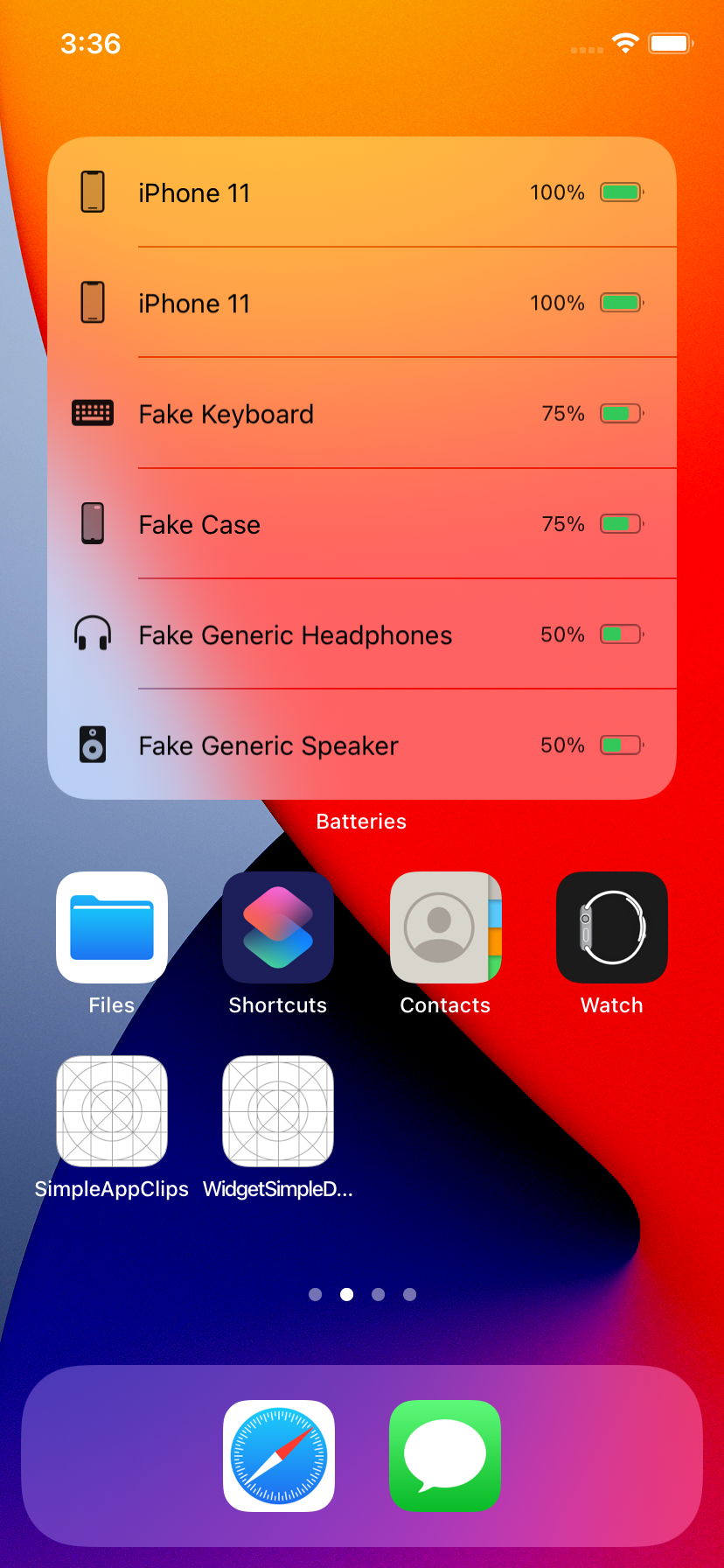
一个App也可以提供多个Widget组件,用户可以选择将其最关心的放置在最重要的位置上,以便最方便的获取信息。对于同一种Widget组件,开发者也可以提供不同的尺寸或不同的布局,这可以提供给用户更多的选择以满足不同用户的偏好。
为应用程序添加一个Widget组件并不复杂,但是有一点需要注意,小组件的UI部分只能够使用SwiftUI来开发,因此如果你要开发Widget组件,必须有一些Swift的基础并对SwiftUI有一定的了解。对于Swift与SwiftUI的相关内容,本篇博客就不再做过多赘述。
2. 创建App Widget
与其他的Extension扩展类似,App Widget本身也是一种扩展,因此其只能依赖一个宿主App而存在,首先向已有的App中添加App Widget非常简单,为项目创建一个新的Target,选择其中的Widget Extension模板进行创建,如下图:

创建完成后,Xcode会自动帮我们创建和配置的文件的工作都完成,默认的模板为我们创建了一个显示当前时间的组件,我们可以直接在真机上运行它(Bate版本的Xcode模拟器运行会有些异常),之后,我们就可以将这个显示时间的小组件放置在主屏幕的任意位置,并且,默认提供了3种尺寸供用户选择,如下图所示:

Xcode为我们创建的这个模板虽然简单,但是五脏俱全。Widget加载的入口是@main标记的结构体,代码如下:
1 | @main |
WidgetExt是我们为组件target项目设置的名字,模板自动使用这个名字帮我们生成了一个实现了Widget协议的结构体。结构体中实现了两个属性,其实Widget协议提供的核心只读属性只有一个body,将上面的代码改写如下也是一样的:
1 | @main |
上面代码的核心在于body只读属性的实现,其需要返回一个实现了WidgetConfiguration协议的示例。这个协议描述了组件的配置信息,StaticConfiguration是系统提供的组件配置结构体,其用来对静态类型的组件提供配置。StaticConfiguration完整的构造方法如下:
1 | public init<Provider, PlaceholderContent>( |
可以看到,上面构造方法中的Provider和PlaceholderContent实际上是两个泛型,我们后面再介绍。目前,我们先关注下构造方法需要传的几个参数。
- kind:这个参数是一个字符号,我们可以任意提供,用来标识这个Widget组件。
- provider:简单理解,这是一个数据提供对象,用来为小组件提供渲染数据,其必须实现TimelineProvider协议,即是基于时间线来驱动小组件的渲染。
- placeholder:提供一个占位的视图,当小组件没有数据或者在锁屏状态时,会显示这个占位视图。
content:为小组件提供内容,是一个闭包,其中会把Provider的entry属性传入,因此小组件的视图渲染实际是由Provider驱动的。
明白了上面几个参数的意义,开发小组件就非常轻松了。首先,需要创建一个合适的Provider来为小组件提供数据支持,以模板中的代码为例,如下:
1 | struct Provider: TimelineProvider { |
如上代码所示,Provider结构体实现了TimelineProvider协议,这个协议中只定义了两个方法,分别是上面实现的snapshot方法和timeline方法。
其中snapshop方法在小组件启动时会被调用一次,用来为小组件提供首屏渲染所需要的数据,其通常用来提供一些初始化的数据。调用完snapshot方法后,会调用timeline方法来定义要更新组件的时间线,这个方法的回调中需要传入一组Timeline对象,如上代码所示,其定义当前时刻开始,每隔一个小时进行一次刷新,将当前组件显示的时间刷新成最新的时刻,当最后一次刷新任务结束后,会再次调用timeline函数重新设置一组更新的时间线。关于时间线的详细介绍,后面会提及。
有了Provider来对组件的更新提供驱动后,就是小组件页面的渲染了,在StaticConfiguration构造方法的闭包中,我们需要返回一个View作为小组件的内容,模板提供的示例代码如下:
1 | struct WidgetExtEntryView : View { |
在向主屏幕添加小组件时,用户可以选择不同尺寸的小组件进行添加,在小组件的渲染布局时,开发者也可以根据不同的环境尺寸配置不同的渲染策略,例如下面代码:
1 | struct WidgetExtEntryView : View { |
其中通过Enviroment用来判断当前组件的环境情况,即组件的尺寸信息,上面代码根据不同的尺寸渲染了不同格式的时间。
现在,我们对小组件的创建流程已经有了初步的了解,需要注意,小组件只能用来展示静态的信息,并能支持可交互的组件,例如选择器或滚动视图,当用户点击小组件时,会唤起App本身,并传递一个特殊的URL用来给宿主App做逻辑处理。一个App只能创建一个App Widget,但这并不是说我们只能有一种功能类型的组件,可以通过定义组件包,来提供多个小组件供用户进行使用,示例如下:
1 | struct WidgetExt: Widget { |
需要注意,不同的小组件定义的kind参数要有差异。
3. App Widget 的更新机制
通过前面的Widget初体验,我们知道App Widget可以通过定义时间线来实现视图的动态更新。App Widget使用SwiftUI来进行视图的渲染。Widget有单独的系统进程进行维护,因此即便小组件已经显示在屏幕上,其也并不是一直都是活跃的,开发者可以定义一些时机来对小组件的内容进行更新。
首先,在开发小组件时,我们要清楚所需要的更新时机。例如对于天气类小组件,可能需要每3小时对组件进行一次更新。当我们定义小组件Widget时,需要指定一个TimelineProvider来对其更新进行驱动,TimelineProvider可以理解为定义了一条时间线,配合官方文档中的一张图片来理解时间线的作用会比较容易:

如上图中所示,其定义时间线为之后每小时进行刷新,由于将时间线的Refresh机制设置为了atEnd,3小时后系统会重新请求新的Timeline策略,上图中将第2次请求Timeline策略是设置为了立即刷新一次,之后由于时间线的Refresh机制设置为了never,之后不会再尝试请求时间线进行组件更新。时间轴的Refresh选项实际上是设置了当已经定义的时间轴执行完成后,系统将采用怎样的策略(是重新请求还是从此结束更新)。例如下图:

上图描述了这样一种逻辑,首先请求的时间线定义在未来3个小时,每小时更新一次,并在2小时候重新请求时间线,2小时后新请求的时间线定义2小时后刷新Widget并指定了2小时候重新请求时间线,再2小时之后,重新请求的时间线定义立即刷新组件,并指定之后不再请求新的时间线,组件刷新从此结束。
除了通过设置Timeline的Refresh机制让Widget请求时间线来进行刷新机制的定义外,宿主App也可以对Widget的刷新机制进行定义。宿主App可以使用WidgetCenter来触发指定Widget的刷新机制更新,如下:
1 | WidgetCenter.shared.reloadTimelines(ofKind: "指定的widget的kind") |
同样,WidgetCenter目前也只能使用Swift来调用。
顺便提一下,关于WidgetCenter,其本身非常简单,提供的接口非常精简,如下:
1 | // 获取单例对象 |
4. 可配置的Widget组件
前面我们所介绍的构建小组件的方式,虽然可以通过时间线做部分更新逻辑,但对用户来说,依然是静态的。用户不能够根据自己的偏好对组件进行配置,还以天气类组件为例,有些用户可能关心的是空气质量,湿度等信息,有些用户可能只关心阴天雨天的信息,由于小组件的显示空间有限,有时候你无法将所有的信息都展示在组件内,因此让用户选择他感兴趣的信息进行小组件的配置非常重要。
首先,如果要让我们开发的Widget可以支持用户配置,需要在Widget的target工程中添加一个配置属性表文件,使用Xcode新建一个SiriKit Intent Definition File的文件,如下图所示:
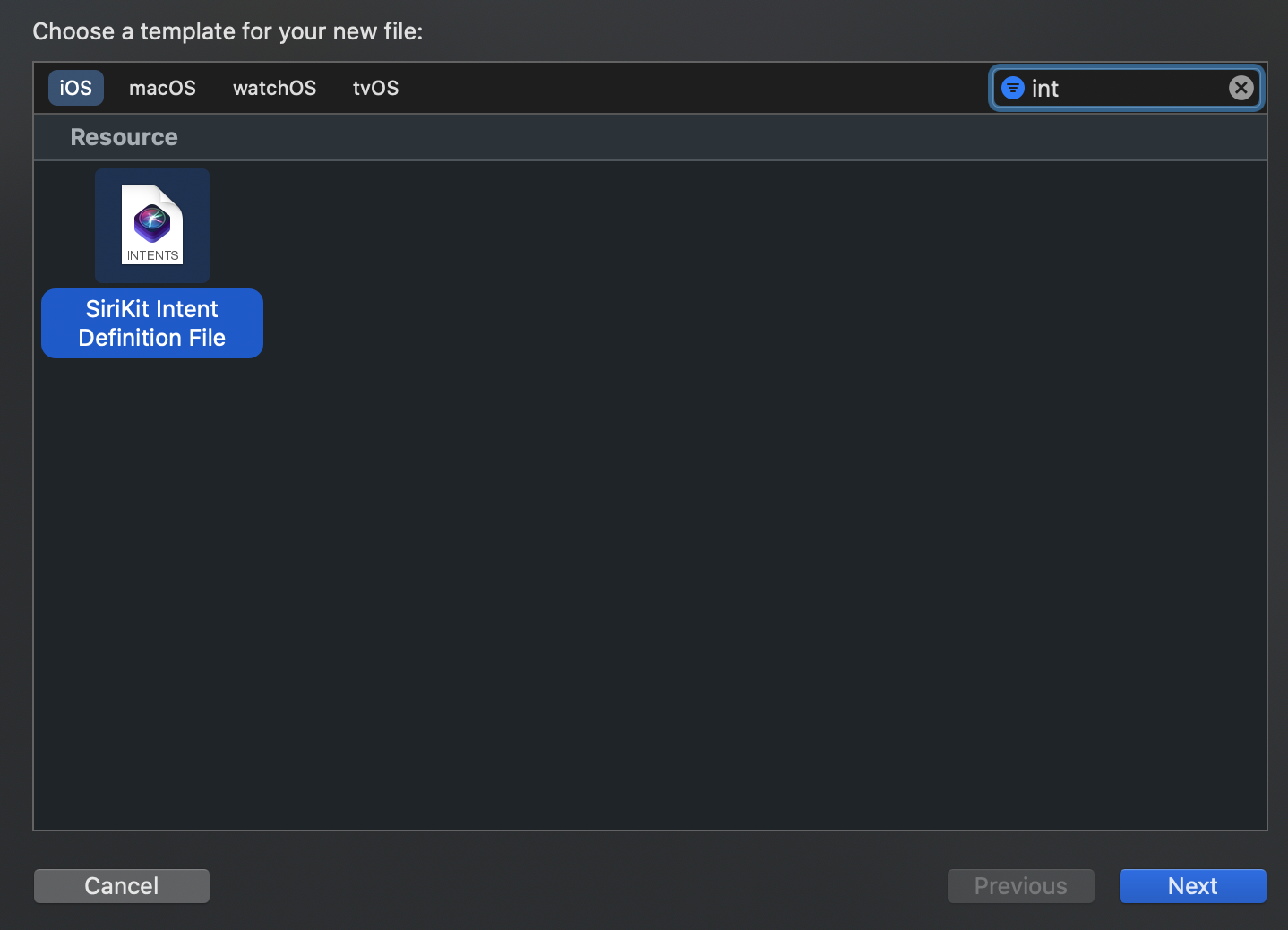
之后,需要创建一个新的Intent配置,如下图所示:
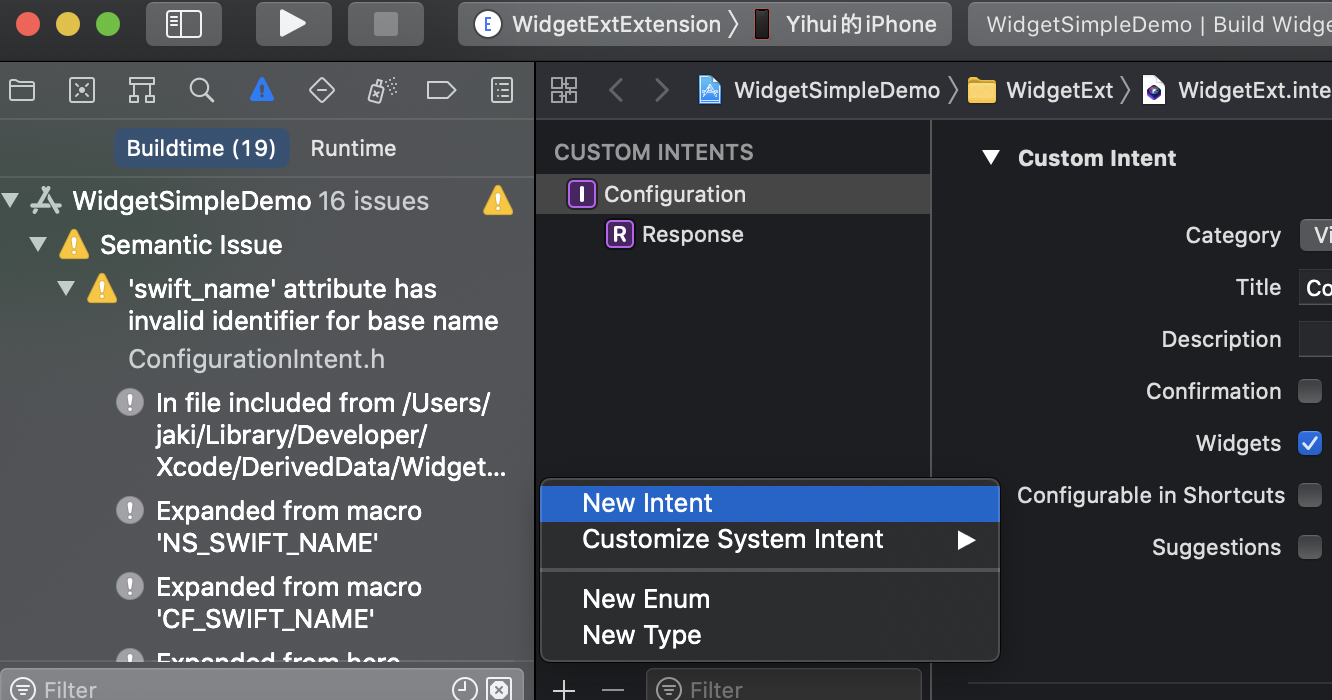
之后,我们可以添加一系列的用户配置项,系统提供了各种类型的配置项,如让用户传入字符串信息的配置项,开关配置项,日期配置项等等,如下图:
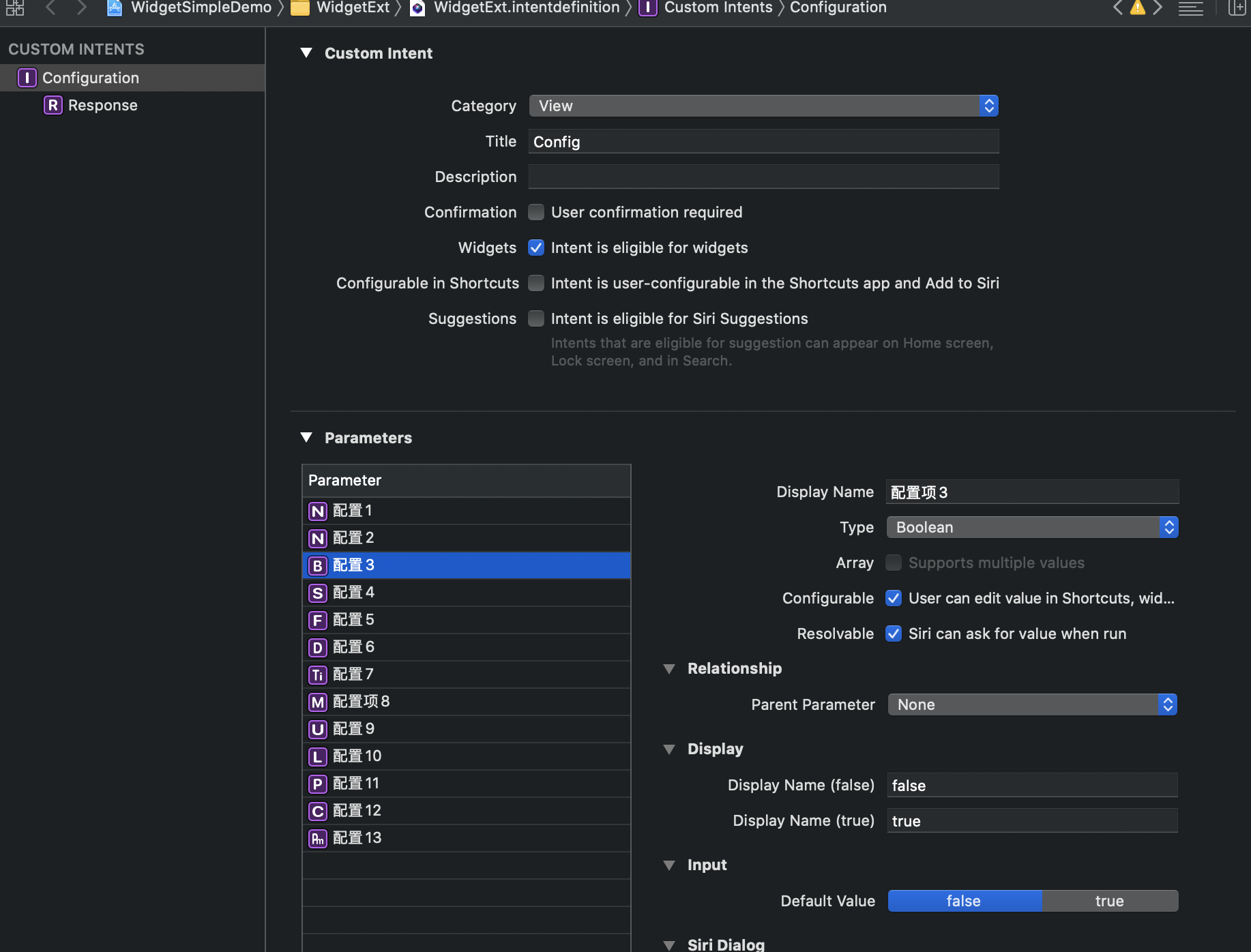
之后,重新运行Widget,我们的小组件就以支持用户配置功能,用户可以编辑小组件进行设置,如下图所示:

当用户修改了配置项后,组件会重新请求Timeline时间线,在timeline回调方法中,会传入configuration对象,用来存储用户的配置信息,如下:
1 | public func timeline(for configuration: ConfigurationIntent, with context: Context, completion: @escaping (Timeline<Entry>) -> ()) { |
上面演示的这种配置方式,适用于当配置项固定的场景,更多时候,可能连配置项都是动态的,比如我们的应用会根据服务端的状态来提供不同的服务,这时可提供给用户开启的服务项目就是动态的。Widget的配置项也支持动态进行配置,这需要使用到Intents Extension的相关功能,本篇博客就不再过多介绍。
结语:
App Widgets本身并没有什么新意,只是扩大了iOS系统中组件的能力,这从一定程度上可以带给用户更好的服务和更多元的交互体验。脱离App Widgets这个功能的产品意义本身,iOS 14推出这个功能还有一点非常令人惊讶,就是App Widgets只能使用SwiftUI进行开发,这或许从另一个角度暗示了Swift在未来的推广力度,与iOS开发所使用语言的最终方向。
专注技术,热爱生活,交流技术,也做朋友。
——珲少 QQ群:805263726